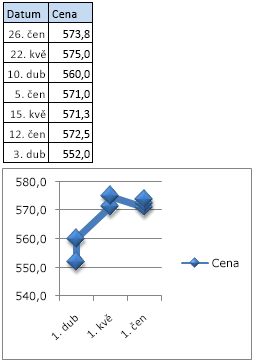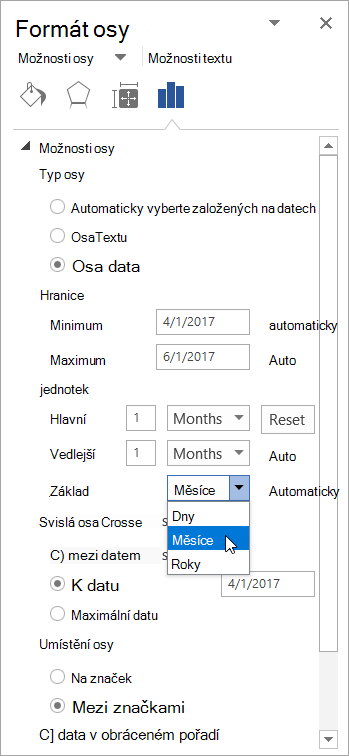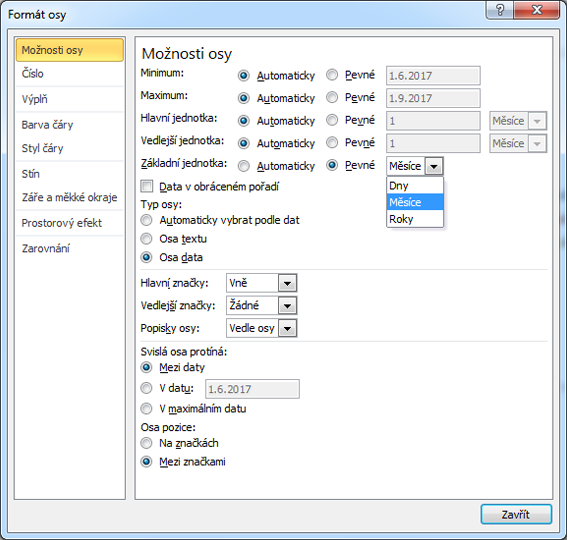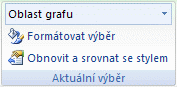Poznámka: Snažíme se pro vás co nejrychleji zajistit aktuální obsah nápovědy ve vašem jazyce. Tato stránka byla přeložena automaticky a může obsahovat gramatické chyby nebo nepřesnosti. Naším cílem je to, aby pro vás byl její obsah užitečný. Mohli byste nám prosím dát ve spodní části této stránky vědět, jestli vám informace v článku pomohly? Pokud byste se rádi podívali na jeho anglickou verzi, najdete ji tady .
Po vytvoření grafu z dat listu, který používá data a data jsou zobrazeny na ose vodorovné ose (kategorie) v grafu, aplikace Excel automaticky změní osu kategorií osou datum (časová osa). Můžete taky ručně změnit osu kategorií na osa data.
Časová osa zobrazí kalendářní data v chronologickém pořadí v určitých intervalech nebo základních jednotkách, například jako počet dnů, měsíců nebo let, i když data na listu nejsou ve stejném pořadí nebo ve stejných základních jednotkách.
Ve výchozím nastavení Excel určí základní jednotka argumentu osu data podle nejmenší rozdíl mezi dvěma daty v listu data. Pokud máte data pro cen akcií kde nejmenší rozdíl mezi kalendářními daty je sedmi dny, třeba Excel nastaví základní jednotka dnů, ale základní jednotky můžete změnit měsíců nebo roků, pokud chcete zobrazit výkonu populace po delší dobu.
Chart that uses a date axis
-
V grafu klikněte pravým tlačítkem na osu kategorií a potom klikněte na Formát osy.
-
V podokně Formát osy na kartu Možnosti osy.
-
Rozbalte Možnosti osy a potom ve skupinovém rámečku Typ osy, zaškrtněte políčko Osa data je.
-
Ve skupinovém rámečku jednotky vedle znalostní báze vyberte dnů, měsíců nebo roků.
Poznámky:
-
Časovou osu nelze použít, pokud jsou kalendářní data v grafu zobrazena v legenda. Způsob zobrazení dat v grafu lze změnit tak, aby se kalendářní data zobrazila na ose kategorií.
-
Datum OS jsou k dispozici na Burzovní grafy spojnicové, sloupcové grafy, pruhové grafy a plošné grafy. Datum OS nejsou dostupné v sestavách kontingenčních grafů.
-
-
V grafu klikněte pravým tlačítkem na osu kategorií a potom klikněte na Formát osy.
-
V dialogovém okně Formát osy vlevo vyberte Možnosti osy.
-
Ve skupinovém rámečku Typ osy zkontrolujte, že je vybraná data osy.
-
Vedle Základní jednotka vyberte pevné a v seznamu vyberte dnů, měsíců nebo roků.
Poznámky:
-
Časovou osu nelze použít, pokud jsou kalendářní data v grafu zobrazena v legenda. Způsob zobrazení dat v grafu lze změnit tak, aby se kalendářní data zobrazila na ose kategorií.
-
Datum OS jsou k dispozici na Burzovní grafy spojnicové, sloupcové grafy, pruhové grafy a plošné grafy. Datum OS nejsou dostupné v sestavách kontingenčních grafů.
-
-
V grafu klikněte na osu kategorií nebo osu vyberte ze seznamu prvků grafu následujícím způsobem.
-
Klikněte na graf.Zobrazí se Nástroje grafu s kartami Návrh, Rozložení a Formát.
-
Na kartě Formát ve skupině Aktuální výběr klikněte na šipku vedle pole Prvky grafu a potom klikněte na prvek grafu, který chcete použít.
-
-
Ve skupině Aktuální výběr na kartě Formát klikněte na tlačítko Formátovat výběr.
-
V kategorii Možnosti osy ve skupinovém rámečku Typ osy zkontrolujte, že je vybraná data osy.
-
V části Možnosti osy klikněte na přepínač pevné pro Základní jednotka a potom v dialogovém okně Základní jednotka klikněte na dnů, měsíců nebo roků.
Poznámky:
-
Časovou osu nelze použít, pokud jsou kalendářní data v grafu zobrazena v legenda. Způsob zobrazení dat v grafu lze změnit tak, aby se kalendářní data zobrazila na ose kategorií.
-
Datum OS jsou k dispozici na Burzovní grafy spojnicové, sloupcové grafy, pruhové grafy a plošné grafy. Datum OS nejsou dostupné v sestavách kontingenčních grafů.